Tutorial singkat yang kali ini penulis suguhkan yaitu mengenai pembuatan gelembung udara dengan coreldraw, gelembung-gelembung udara ini sering kita lihat di background gambar-gambar kartun atau juga sering di jumpai dalam proses editing sebuah foto. Proses pembuatannya sangat singkat dan hanya menggunakan beberapa tools yang sering digunakan sehari-hari. Untuk mempersingkat waktu, ada baiknya langsung kita praktek-an saja.
Langkah pertama, buat background seperti biasa dengan rectangle tools(F6) gelembung dengan mendrag lalu geser sehingga membuat backround atau bisa juga dengan menekan rectangle tool sebanyak 2x (double click), beri warna gradient (fountain fill) tekan saja F11. ubah angle menjadi 90.0 dan ubah warnanya sesuai keinginan anda.


Kemudian buat lingkaran dengan menggunakan elipse tool (F7) drag lalu geser, untuk mendapatkan bentuk lingkaran yang utuh tekan juga tombol ctrl secara bersamaan. Setelah berbentuk beri warna putih.

Langkah berikutnya beri transparansi radial dengan interactive transparency tools

dan hasilnya seperti pada gambar di bawah ini :

Buat lingkaran kecil dengan menggunakan Elipse Tool dan beri warna putih seperti contoh pada gambar dibawah ini.

kemudian jadikan file gambar “conver to bitmap” ada di menu Bitmap-Convert to bitmap dan akan muncul tampilan ini kemudian OK:

Setelah berubah menjadi file gambar, beri efek blur : menu Bitmap-Blur-Gaussian Blur
Isi radiusnya menjadi 35 pixels lalu OK.

Buat copyan nya dengan mengcopy-paste lingkaran kecil yang telah diblur, kemudian atur posisinya hingga menyeruapai gelembung udara.

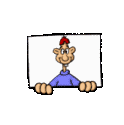




Tidak ada komentar:
Posting Komentar